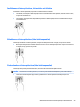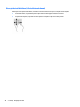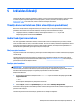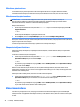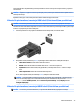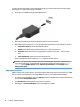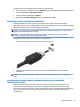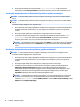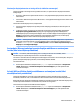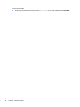User Guide - Windows 10
▲
Uzdevumjoslas meklēšanas lodziņā ierakstiet ierīču pārvaldnieks un pēc tam atlasiet
lietojumprogrammu Ierīču pārvaldnieks. Sarakstā tiek parādītas visas jūsu datorā instalētās ierīces.
Pievienojiet displejus datoriem ar AMD vai Nvidia grafiku (ar papildu centrmezglu)
PIEZĪME. Izmantojot AMD grafikas kontrolleri un papildu centrmezglu, varat pievienot 6 ārējās displeja
ierīces.
PIEZĪME. Izmantojot Nvidia grafikas kontrolleri un papildu centrmezglu, varat pievienot 4 ārējās displeja
ierīces.
Lai iestatītu vairākas displeja ierīces, rīkojieties šādi.
1. Pievienojiet ārējo centrmezglu (iegādājams atsevišķi) datora displeja portam, izmantojot DP-DP kabeli
(iegādājams atsevišķi). Pārliecinieties, vai centrmezgla strāvas adapteris ir pievienots maiņstrāvas
avotam.
2. Pievienojiet ārējās displeja ierīces VGA portiem vai displeja portiem uz centrmezgla.
3. Lai skatītu visas pievienotās displeja ierīces, uzdevumjoslas meklēšanas lodziņā ierakstiet ierīču
pārvaldnieks un pēc tam atlasiet lietotni Ierīču pārvaldnieks. Ja neredzat visus pievienotos
displejus, pārliecinieties, vai tie visi ir pievienoti pareizajam centrmezgla portam.
PIEZĪME. Vairāku displeju izvēles iespējas iekļauj opciju Dublēt, kas veido datora ekrāna spoguļattēlu
visās iespējotajās displeja ierīcēs, vai Paplašināt, kas izvērš datora ekrānu visās iespējotajās displeja
ierīcēs.
Pievienojiet displejus datoriem ar Intel grafiku (ar papildu centrmezglu)
PIEZĪME. Ar Intel grafikas kontrolleri un papildu centrmezglu varat pievienot līdz 3 displeja ierīcēm.
Lai iestatītu vairākas displeja ierīces, rīkojieties šādi.
1. Pievienojiet ārējo centrmezglu (iegādājams atsevišķi) datora displeja portam, izmantojot DP-DP kabeli
(iegādājams atsevišķi). Pārliecinieties, vai centrmezgla strāvas adapteris ir pievienots maiņstrāvas
avotam.
2. Pievienojiet ārējās displeja ierīces VGA portiem vai displeja portiem uz centrmezgla.
3. Ja Windows nosaka, ka monitors ir pievienots DP centrmezglam, tad tiek parādīts dialoglodziņš
DisplayPort Topology Notification (Displeja porta topoloģijas paziņojums). Noklikšķiniet uz
atbilstošajām opcijām, lai konfigurētu displejus. Viena no vairāku displeju izvēles iespējām ir opcija
Dublēt, kas veido datora ekrāna spoguļattēlu visās iespējotajās displeju ierīcēs, savukārt opcija
Paplašināt paplašina ekrāna attēlu visās iespējotajās displeja ierīcēs.
PIEZĪME. Ja dialoglodziņš nav redzams, pārliecinieties, vai visas ārējās displeja ierīces ir pievienotas
pareizajam centrmezgla portam. Lai iegūtu papildinformāciju, uzdevumjoslas meklēšanas lodziņā
ierakstiet vadības panelis, atlasiet Vadības panelis un atlasiet Izskats un personalizācija. Sadaļā
Displejs atlasiet Pielāgot izšķirtspēju.
36 5. nodaļa. Izklaides līdzekļi